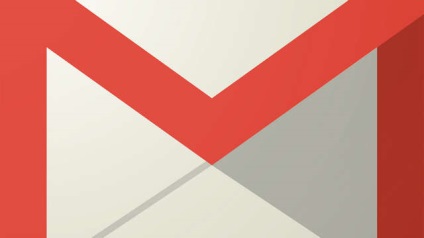Ще 5 років тому організація локального підключення між декількома комп'ютерами мало на увазі придбання спеціального обладнання (світчей або хабів), яке потрібно було налаштувати і підготувати для успішного функціонування мережі. Сьогодні, коли практично в кожній квартирі є роутер, або маршрутизатор, за допомогою якого організована дротова або бездротова зв'язок між рядом систем, необхідність купувати стороннє обладнання відпала сама собою, оскільки в разі налаштування зв'язку між комп'ютерами з'являється можливість організувати обмін файлами в тому числі і з допомогою локального з'єднання.
Для чого взагалі потрібна локальна мережа? У такій мережі можна обмінюватися фільмами, музикою, картинками, грати в тривимірні ігри з живими суперниками. Всі ці можливості в сукупності складають прекрасна підмога для організації та налаштування з'єднання, а сама ймовірність гри зі справжніми людьми по мультиплееру тут же зводить все тимчасові і моральні витрати на кастомізацію зв'язку, а також незадоволення від появи можливих спливаючих підводних каменів при налаштуванні, нанівець.
У цьому матеріалі я розповім, як згенерувати і оттюнінговать провідне / безпровідне з'єднання між декількома вузлами в локальній мережі, і що для цього потрібно.
Налагодження підключення локальної мережі - докладна інструкція
Перше, що нам потрібно зробити, - це приєднати всі комп'ютери в мережі до однієї робочої групи. Щоб подивитися, до якої робочої групи належить обраний вами ПК, виконайте правий клацання миші на стартовій кнопці «Пуск» і відзначте у спливаючому меню пункт «Система».
Як видалити пароль при вході в Windows 10
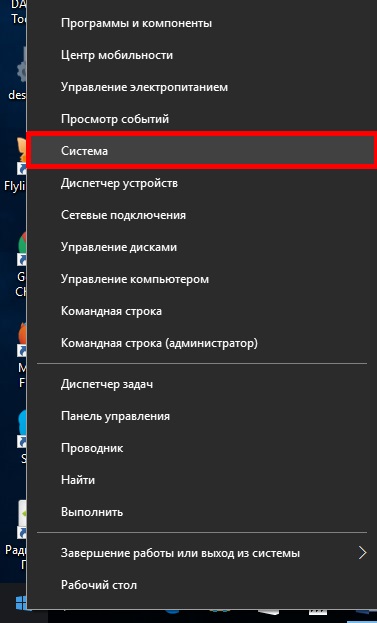
У формі властивостей системи клацніть кнопку «Змінити параметри» в розділі, де вказані ім'я комп'ютера і домену, до якого даний вузол належить. Відкривається вкладка «Ім'я комп'ютера», де серед іншої інформації є відомості і про робочу групу.
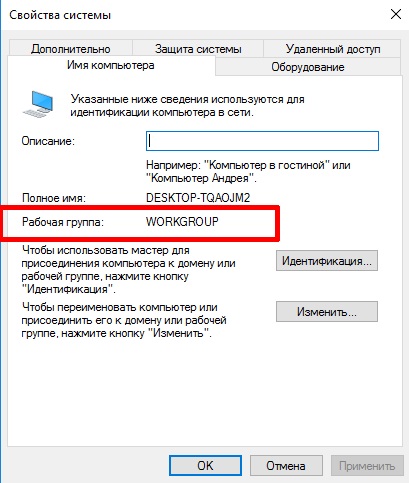
Як бачимо, мій ПК належить до групи "WORKGROUP". Альтернативний спосіб потрапити в ту ж саму форму - скористатися послідовністю кнопок "Win + R" і ввести команду sysdm.cpl. В результаті ви так само потрапите на ту ж саму форму.
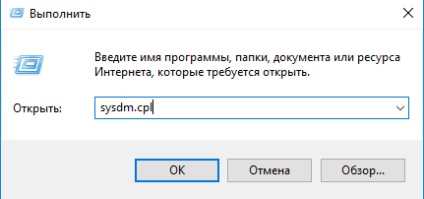
Що робити, якщо назви робочих груп на різних комп'ютерах різні, і вам потрібно поміняти групу на одній або декількох з обраних машин? На тій же самій формі тиснемо кнопку «Змінити» і в новій формі, що вводимо потрібне нам назву групи.
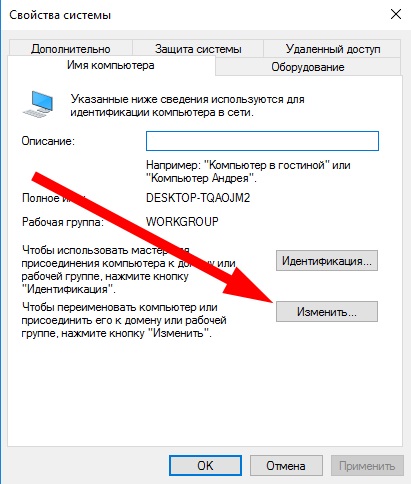
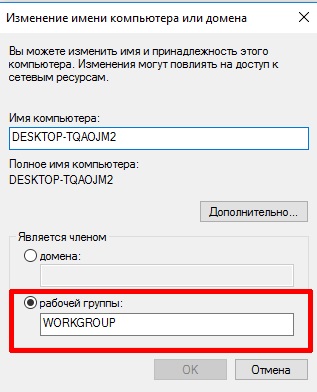
Коли ви вводите назву робочої групи не варто використовувати кирилицю, задійте тільки латинські символи.
Далі налаштовуємо додаткові параметри в центрі управління загальним доступом і мережевими підключеннями. Заходимо в панель управління, вибравши один з пунктів в меню по правому кліку мишки на кнопці «Пуск».
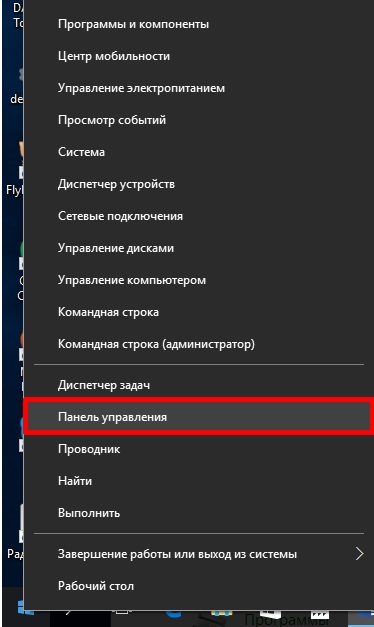
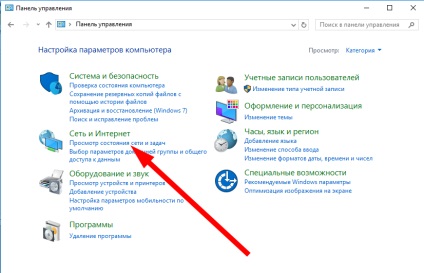
На що відкрилася формі відкриваємо підрозділ «Змінити додаткові параметри спільного доступу".
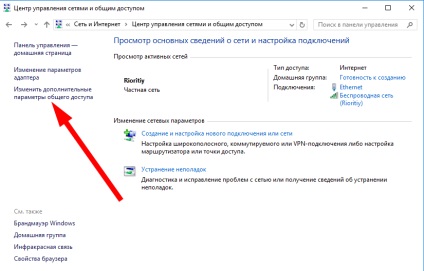
Активуйте дозвіл ОС керувати з'єднаннями робочої групи, загальний доступ до принтерів і файлів, автоматичну настройку та виявлення ПК в мережі.
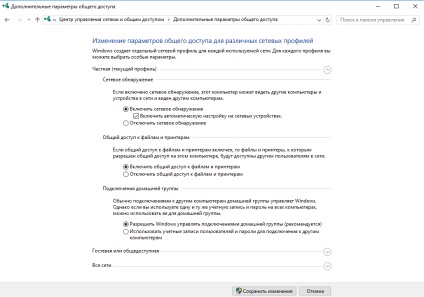
Виберіть розділ «Все мережеві з'єднання» і там відзначте опцію «Відключити загальний доступ із захистом паролем». Після цього збережіть всі зміни натиснувши на кнопку для збереження.
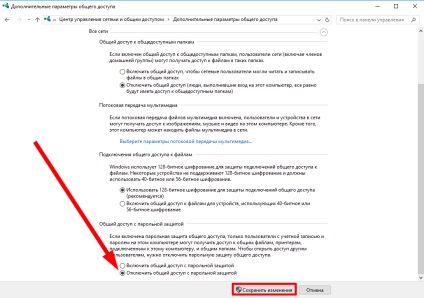
Виконайте ті ж самі операції на всіх системах, які ви хочете підключити до локальної мережі, після чого можемо слідувати далі.
Як налаштувати надання доступу до файлових об'єктів і каталогів на ПК
Щоб організувати доступ загального типу до папки в мережі, потрібно виконати правий клацання миші на відповідному каталозі та вибрати пункт «Властивості», після чого слід натиснути на вкладці «Доступ» і далі - «Розширена настройка».
Як захистити обліковий запис Windows за допомогою пароля
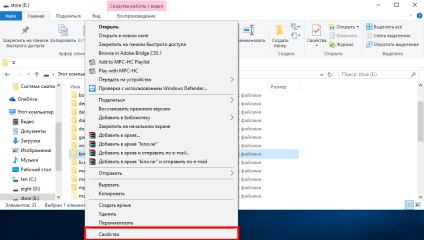
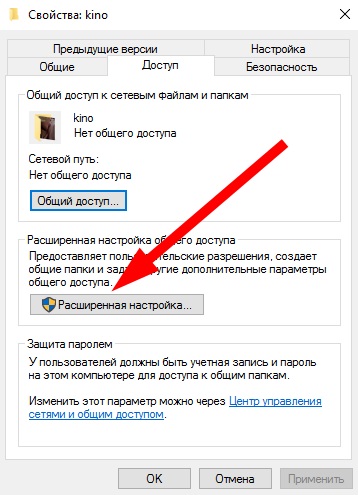
Щоб відкрити доступ загального типу до каталогу, поставте галочку в пункті для відкриття доступу до каталогу загального типу і натисніть кнопку «Дозволи». Тут виберіть тих користувачів, доступ для яких ви хочете надати, і вкажіть, який саме доступ ви хочете дати. Найбільш доцільним є варіант «Тільки читання», оскільки в разі відкриття доступу іншим користувачам на зміни, в недалекому майбутньому ви можете недорахуватися кількох десятків файлів в своєму каталозі.

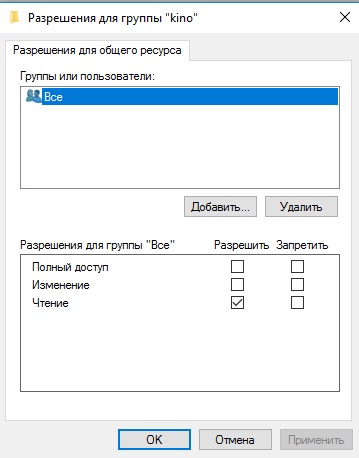
Тепер перейдіть на вкладку «Безпека» у властивостях каталогу і для користувача «Все» встановіть доступ тільки на читання вмісту каталогу і на запуск файлів у вказаній теці, щоб ви могли дивитися фільми на будь-якому комп'ютері при локальному з'єднанні, заздалегідь не копіюючи їх на свій ПК . Адміністратор повинен змінити власника, натисніть кнопку «Змінити» для відповідного користувача.
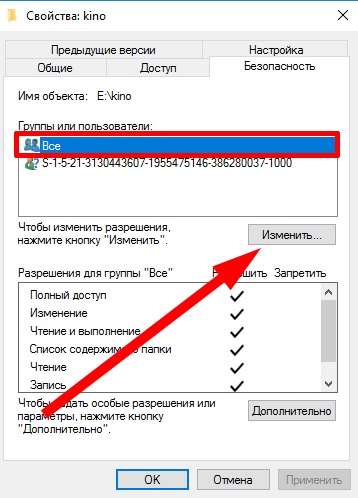
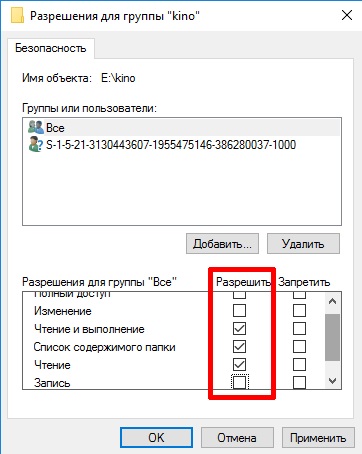
Тепер, якщо ви все зробили правильно, розшарені вами папки буде видно на інших комп'ютерах, об'єднаних підключенням до єдиної локальної мережі.
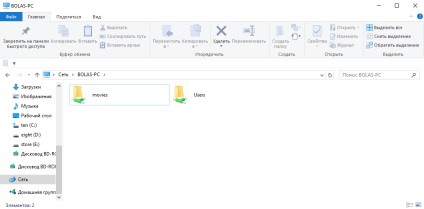
Таким чином, можна вільно користуватися загальними ресурсами, збереженими на інших ПК, тим самим зберігши цінне дисковий простір, не дублюючи одні і ті ж файли на декількох вузлах. Користуватися локальним підключенням неймовірно зручно, і смію сподіватися, ви також оціните всі переваги і достоїнства такого підходу до збереження та використання даних.
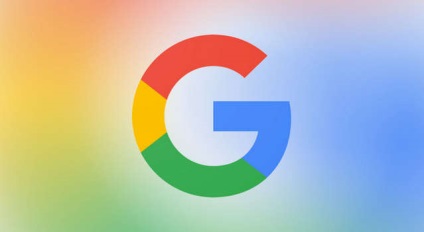

Що таке операційна система? Види операційних систем
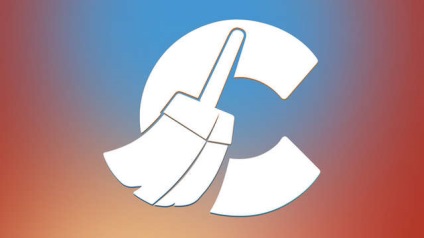
Ccleaner - як очистити комп'ютер від сміття?

Облікові записи та батьківський контроль Windows 10
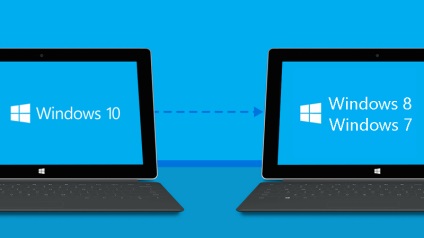
Як відкотити Windows 10 до Windows 7 або 8.1

Як зареєструвати Яндекс пошту

Як виправити помилки isdone.dll і unarc.dll